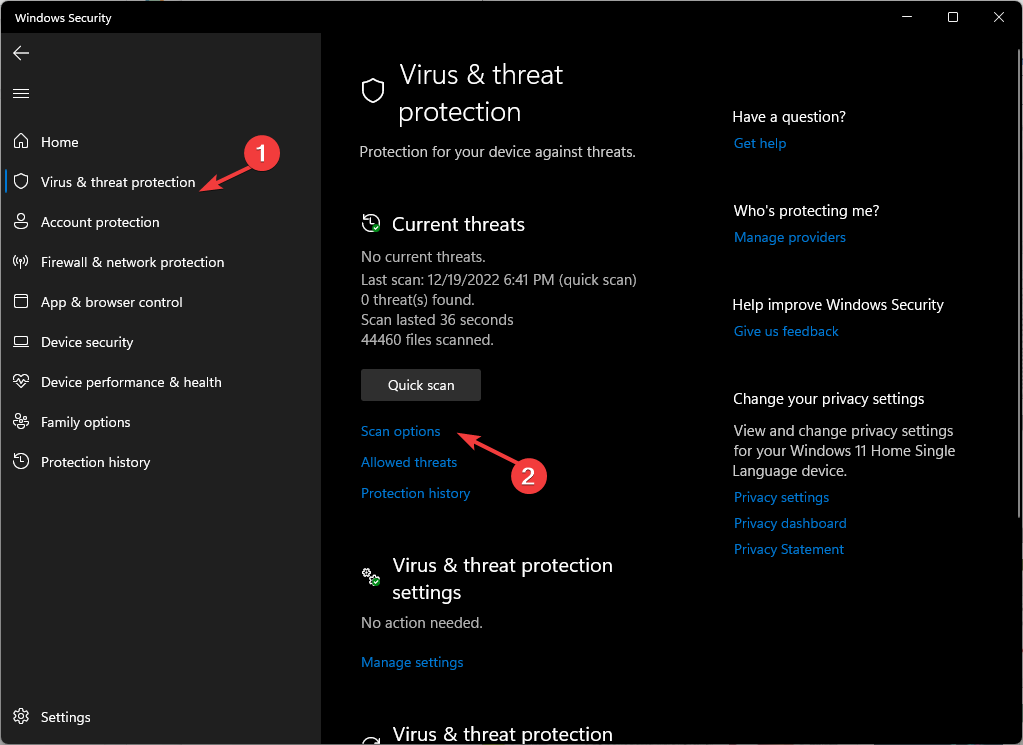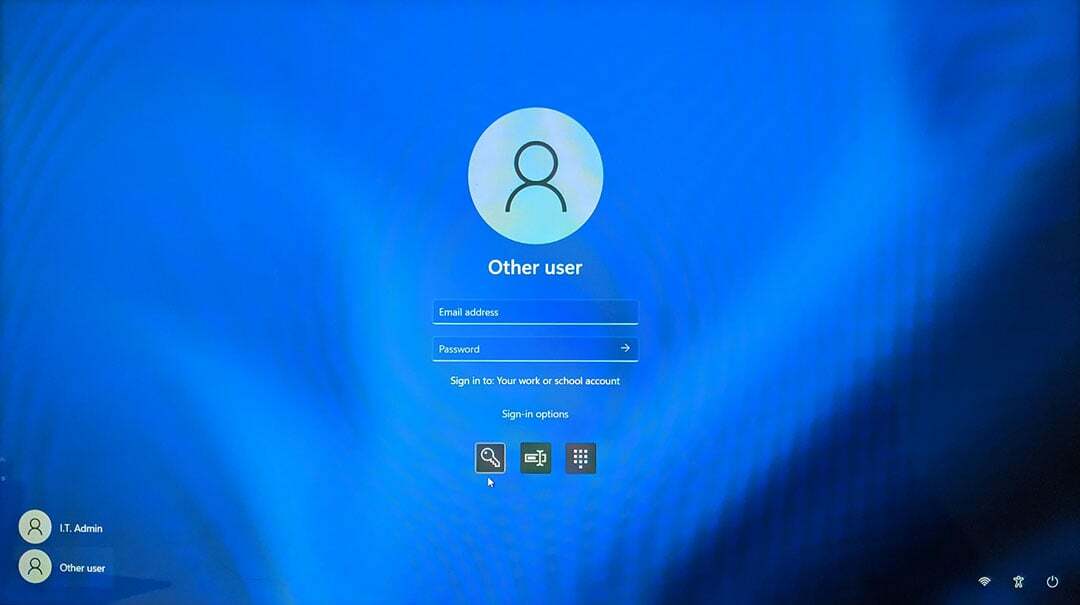Prvo morate instalirati XPS Viewer
- OXPS datoteke su format datoteke koji se koristi za pohranjivanje elektroničkih dokumenata, dizajniran za očuvanje izgleda i oblikovanja dokumenta.
- Da biste ga otvorili, potreban vam je XPS preglednik, a da biste ga instalirali, trebate Windows PowerShell ili aplikaciju Postavke.

- Otvara više od 300 vrsta datoteka
- Uređujte, spremajte i pretvarajte datoteke
- Skupna pretvorba datoteka
otvori sve datoteke
u istom okruženju
OXPS (Open XML Paper Specification) datoteke popularan su format datoteke koji se koristi za pohranjivanje elektroničkih dokumenata dokumente koji zadržavaju svoje oblikovanje i izgled, bez obzira na softver ili uređaj korišten za pregled ih.
Međutim, otvaranje OXPS datoteka u sustavima Windows 10 i 11 može biti izazovno jer ti operativni sustavi izvorno ne podržavaju ovaj format.
Istražit ćemo oba ugrađena rješenja Microsofta koja vam mogu pomoći da pristupite OXPS datotekama i radite s njima bez problema.
Kako mogu otvoriti OXPS datoteke u sustavu Windows 11?
Prije nego što se uključite u napredne korake za rješavanje problema, razmislite o izvođenju sljedećih provjera:
- Provjerite imate li aktivnu internetsku vezu.
- Provjerite svoje Windows je ažuriran.
Za otvaranje OXPS datoteka potreban vam je XPS preglednik koji nije instaliran prema zadanim postavkama na vašem Windows računalu. Slijedite sve navedene metode za instaliranje XPS preglednika na svoje računalo sa sustavom Windows 10 ili 11.
1. Koristite aplikaciju Postavke
- Pritisnite Windows + I za otvaranje aplikacije Postavke.
- Idite na Aplikacije.

- Kliknite Izborne značajke u desnom oknu.
- Sada kliknite Dodaj izbornu značajku.

- traži XPS preglednik, odaberite ga i kliknite Sljedeći.

- Klik Instalirati. Pričekajte da instalacija završi, a zatim ponovno pokrenite računalo.

Sada koristite XPS Viewer za otvaranje OXPS datoteka
2. Koristite naredbu DISM
- pritisni Windows ključ, vrsta naredbeni redak, i kliknite Pokreni kao administrator.

- Upišite sljedeću naredbu i pritisnite Enter:
dism /Online /Add-Capability /CapabilityName: XPS.Viewer~~~~0.0.1.0
- Pustite da instalacija bude dovršena, a zatim ponovno pokrenite računalo. Nakon što se vaše računalo pokrene, pokrenite XPS Viewer da otvorite OXPS datoteke.
- Što je Dashost.exe i kako ga onemogućiti
- Koliko će prostora za pohranu zauzeti Starfield? [Zahtjevi sustava]
- Windows 11 USB za oporavak: preuzmite, instalirajte i stvorite
- Zašto je moj dnevni niz Microsoft Rewards nestao?
3. Koristite Windows PowerShell
- pritisni Windows ključ, vrsta Powershell, i kliknite Pokreni kao administrator.

- Kopirajte i zalijepite sljedeću naredbu i pritisnite Enter:
Get-WindowsCapability -Online |? {$_.Ime -kao "XPS" -i $_.State -eq "NotPresent"} | Add-WindowsCapability -Online
- Pričekajte da se proces završi, a zatim ponovno pokrenite računalo. Nakon što se računalo pokrene, pokrenite XPS Viewer da biste otvorili OXPS datoteke.
Dakle, ovo su metode za instaliranje XPS Viewera za pregled OXPS datoteka na vašem Windows 11 računalu.
Microsoft više ne podržava ove datoteke; kada im možete pristupiti, bilo bi bolje pretvoriti ih u PDF-ove za buduću upotrebu.
Kako mogu otvoriti OXPS datoteke u sustavu Windows 10?
Da biste otvorili OXPS datoteke, trebate imati korisnički račun s administratorskim pravima na računalu sa sustavom Windows 10, a zatim slijedite gore navedene metode za Windows 11.
Ako se suočavate problema pri otvaranju XPS datoteka u sustavu Windows 10/11 računalo, predlažemo da pogledate ovaj informativni vodič kako biste dobili rješenja.
Slobodno nam dajte sve informacije, savjete i svoja iskustva s temom u odjeljku za komentare u nastavku.